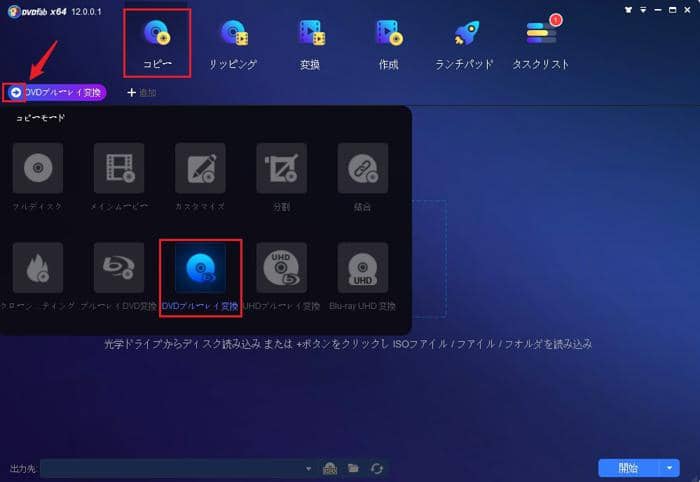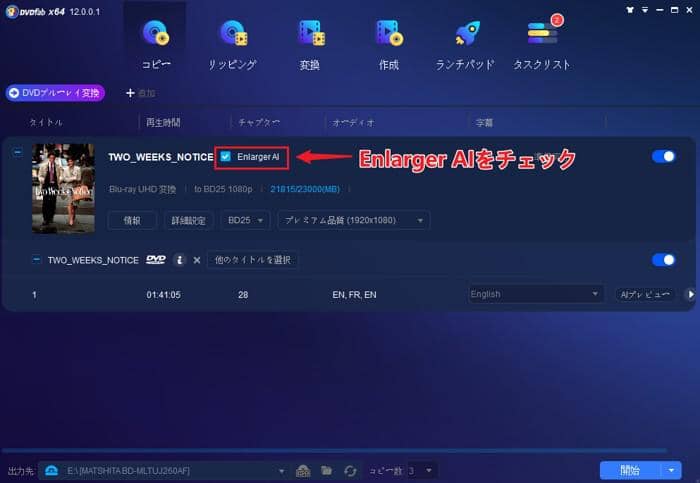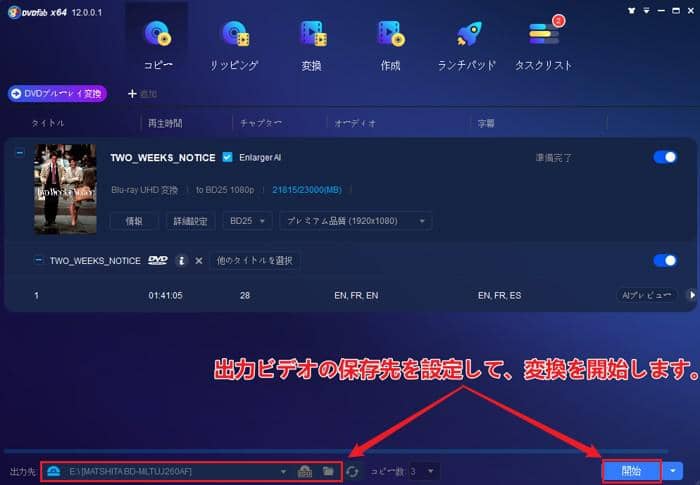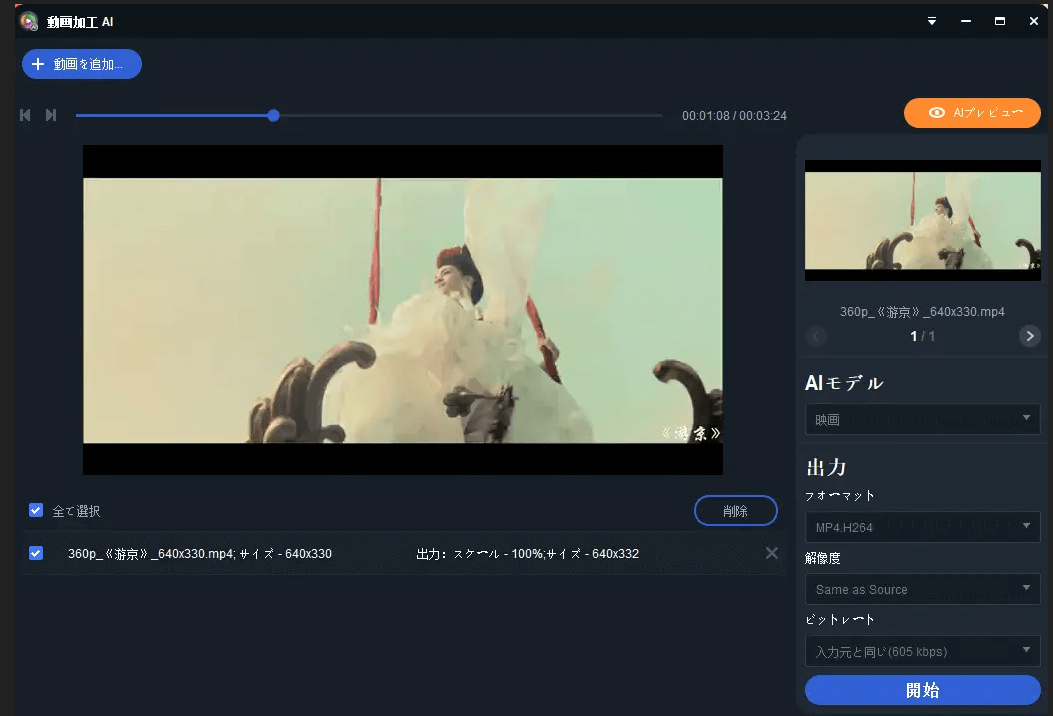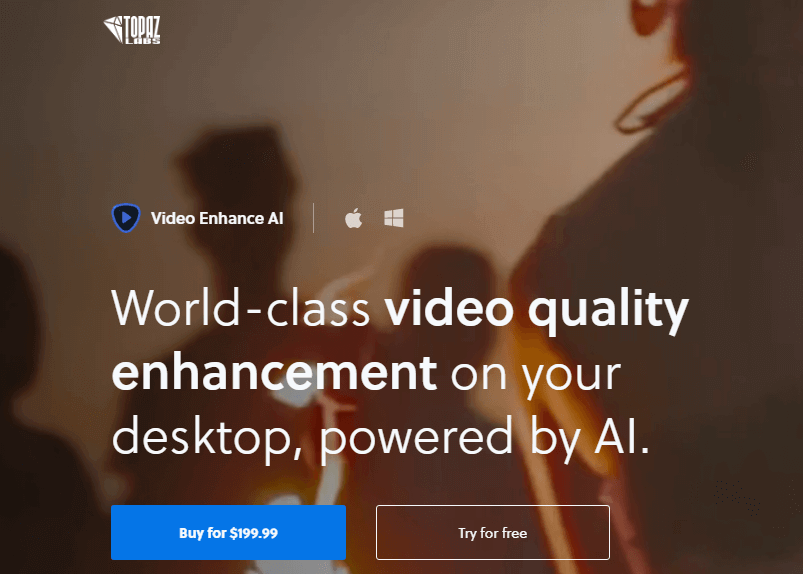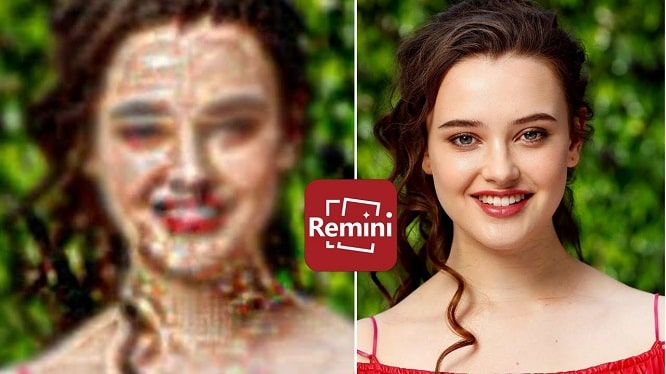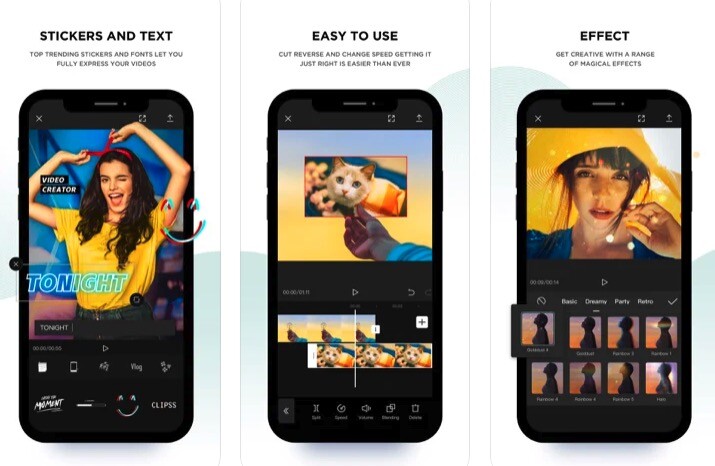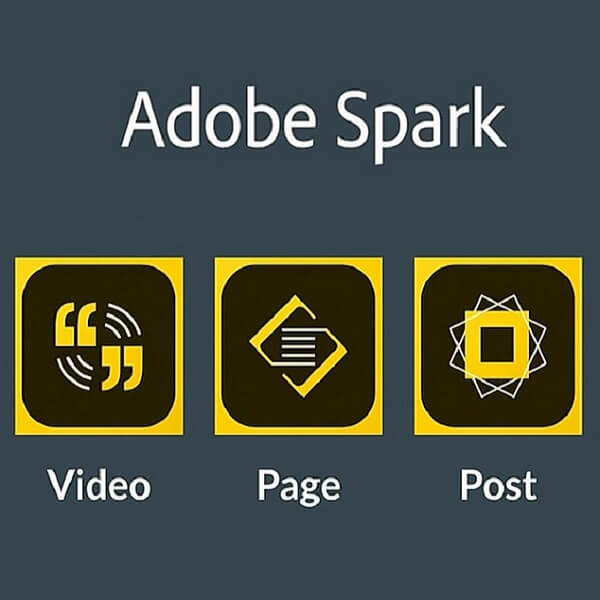【2022年版】動画を高画質化できるおすすめのフリーソフト・アプリを一挙紹介!
本記事では、動画の高画質化に役立つおすすめのフリーソフト・アプリをまとめて紹介していきます! 動画の画質を上げるフリーソフト・アプリを探しているという方々は、ぜひ参考にしてみてください。
動画を高画質化するおすすめのフリーソフト
動画を高画質化できる高機能なソフトは高額なものが多そうですが、意外にもたくさんフリーソフトがリリースされています。そのため、初めて高画質化ソフトを導入する場合、逆にどのフリーソフトを使えばいいのか分からないという人も多いでしょう。
そこで本記事では、動画の高画質化に有効なフリーソフト・アプリのうち、とくにおすすめのものをまとめました。自分でどのフリーソフトが良いか分からなくて困っている人は必見です!
動画 高画質化ソフト1:DVDFab Enlarger AI
 |
DVDFab Enlarger AIは、動画 高画質化ソフトで、深層学習能力があるAI画像処理技術を利用して、解像度の低い動画の画面を300%拡大し、細かな部分を修復することで、より鮮明な高解像度の映像を表示させます。現在、 DVDFab Enlarger AIは、DVD リッピング、Blu-ray リッピング、動画変換やDVDブルーレイ変換製品と連携して動作可能です。 |
|
動画高画質化ソフトDVDFab Enlarger AIの主な機能:
☆ 古い映画や低い解像度のビデオを復元します。
☆ 画像を300%拡大し、ぼやけた部分を修復します。
☆ ディテールの再現、低ノイズ化を実現し、美しい映像を表現します。
☆ 手ぶれによる映像の乱れを軽減させます。
DVDFab Enlarger AIは、DVDFab会社で開発する動画 画質 上げる・動画 解像度 上げるソフトです。DVDFab DVD リッピング、Blu-ray リッピング、動画変換やDVDブルーレイ変換と連携可能し、ビデオをアップスケールできます。
以下はDVDFab Enlarger AIを使用して、動画の画質を上げる方法を説明します。
ステップ①:DVDFab を起動して、「DVDブルーレイ変換」オプションを選択します。
DVDFab をダウンロードしてから起動して、「コピー」機能を選択して、コピーモードを切り替えるための矢印をクリックして、「DVDブルーレイ変換」オプションを選択します。
ステップ➁:高画質化したいDVDビデオを追加します。
DVDディスクをDVDドライブに入れると、DVDFabがDVDコンテンツを自動的に読み取れます。ソースがDVDフォルダやDVD ISOファイルである場合、DVDFabのメイン画面の中央にある「+」をクリックして、ソースファイルを追加します。
DVDFabでDVDビデオを読み込んだ後、タイトルの右にある「Enlarger AI」にチェックを入れます。
ステップ➂:保存先を設定してから、動画の高画質化プロセスを始めます。
DVDFabの画面の下へ移動して、ISOまたはフォルダのアイコンをクリックして、出力ファイルの保存先を設定してから、「開始」ボタンをクリックして、動画の高画質化プロセスを始めます。
ご注意:720×480解像度のDVDビデオを1920*1080(Full-HD)の高解像度化動画に変換するため、処理された動画のサイズは大きくなります。
動画 高画質化ソフト2:DVDFab 動画加工 AI
DVDFab 動画加工 AIは、AI技術を利用して高画質化を行える画期的なフリーソフトです。
一般的な動画の高画質化ソフトでは、以下のような機能によって動画品質を改善する仕組みになっています。
- 色調補正を行う
- ノイズを取り除く
- 輪郭補正ができるフィルター処理を行う
- インターレース解除をはじめフレーム補間を実施する
- キズ取りを行う
- 手振れ補正処理をする
このように、動画 高画質化ソフトでは画質を上げるため、さまざまな補正処理が行われています。ですが、実は動画データの性質上、これらの処理を行っても本質的に画質を改善することはできません。すなわち、実際にはこれらの各種補正は「画質が良くなったように見せる処理」なのです。
DVDFab 動画加工 AIでは前述のような従来型ソフトとは異なり、AI技術を活用した加工処理を行えるソフトです。機械学習による高度な加工によって古い動画も鮮明に再生できるようになり、従来のソフトより動画品質を向上させられるようになったのです。
動画 高画質化ソフト3:Video Enhancer
Video Enhancerは、動画の高画質化フリーソフトの中でも代表的なものの一つ。Windows版、Mac版いずれも開発済みのため、どちらをメインで使っているユーザーも利用可能です。
Video Enhancerには「Simple」「Advanced」という2つのモードが用意されていて、それぞれ可能な処理が異なります。2つのモードの違いを簡単に説明すると以下の通り。
- 「Simple」モード:主に解像度を高める機能により、動画の高画質化を行う。高度な処理が不要な人向けのモード。
- 「Advanced」モード:高解像度処理機能のほかに、「VD Filter」と呼ばれる機能が使える。解像度以外の動画品質も同時に改善したい場合に効果的なモード。
このように、2つのモードでは可能な動画処理の範囲が違います。「Advanced」モードでは以下の機能を備えた「VD Filter」が利用できるため、こちらを活用すればより高品質な動画を楽しめるでしょう。
- ブロックノイズ・ノイズの除去
- 色調補正
- 手ぶれ補正
- 鮮鋭化
欠点として挙げられるのは、日本語版が存在しない点です。
動画 高画質化ソフト4:AviUtl
AviUtlは、動画編集ソフトとして絶大な人気を誇るフリーソフトです。残念ながら対応OSはWindows限定ですが、プラグインを導入することで機能が拡張できるという優れた性質を持っています。
AviUtlは、動画編集で使われることが多いですが、動画品質の向上も可能です。たとえば、以下のような処理を行えるプラグインを導入すると、高画質化ソフトとして活用し、動画の画質を上げることもできます。
- インターレース解除
- 色調補正
- ノイズ除去
- 鮮鋭化
『AviUtl』は動画編集ソフトとして使われているため、高画質化のほかに以下のような加工処理・動画編集を行うことも可能です。
このように、『AviUtl』はDVDオーサリング等一部の特殊なものを除いて、主要な動画編集作業を一通り行えます。本格的な動画編集を行う予定がある人は、『AviUtl』を高画質化ソフトに採用するのも良いでしょう。
ただし、『AviUtl』はその拡張性の高さゆえに、本体のインストールやプラグインの導入などにおいて複雑な作業が必要になります。初期設定で挫折する人も一定数いるため、このデメリットについて十分理解したうえで使い始めるのがおすすめです。
動画を高画質化するおすすめのフリーアプリ
続いては、スマホで動画を高画質化したいときにおすすめのフリーアプリを紹介します。
なお、本記事で取り上げたのは、iOSおよびAndroidいずれも対応しているソフトだけです。iPhoneユーザーもAndroidユーザーも安心して読み進めてみてください。
動画 高画質化フリーソフト1:Remini
Reminiは、スマホ用の高画質化アプリとして代表的なものの一つです。iOSデバイスおよびAndroidデバイスに対応しているので、さまざまな機器で利用可能です。
Reminiは、写真の高解像度化ができるアプリとして知られていますが、「Video enhance」機能を使えば動画にも対応できます。
Reminiの特徴として挙げられるのは、アプリの高画質化にAIを活用している点です。AI技術によって人物や風景、建物を鮮明に描写できるようになるので、たとえばぼやけているような低画質の動画が見やすく仕上がるでしょう。
以下のシンプルな手順で高画質化や動画編集が行えるので、使い勝手も抜群です。
1.Reminiアプリを起動して、トップページを開く
2.行いたい動画編集の処理を選ぶ
3.処理したい動画をアップロードすると画質を補正できる
一方、Reminiのデメリットとして挙げられるのは以下の点です。
- 対応言語が英語のみ
- 無料版には1日5回までしか使用できない
- サイズの大きい動画は高画質化処理に時間がかかる
動画 高画質化フリーソフト2:CapCut
CapCutは、動画編集機能が充実したフリーアプリです。『Remini』と同じくAndroidおよびiOSともに対応していますが、Androidは5.0以降、iOSは11以降でないとうまく動作しない可能性があるので注意してください。
CapCutは、出力機能が優秀で、高画質の動画を出力できるのが特徴的です。スマホアプリながら2Kや4Kレベルの解像度に対応しているので、ほかのアプリで出力するより、相対的に動画を高解像度化できるでしょう。
また、CapCutは動画編集アプリですので、以下のように多彩な動画編集機能が実装されています。
- 動画のカット編集
- 逆再生・速度変更
- フィルター処理(美顔フィルター)
- トランジション
- テンプレートを用いたデザインの編集
動画 高画質化フリーソフト3:Adobe Spark Video
Adobe Spark Videoは、主に動画の編集・作成を行うのに適している高機能フリーアプリです。iOSやAndroidはもちろん、OS XやWindowsにも対応しているため、スマホで使っていて気に入った場合はPCにも導入できます。
Adobe Spark Videoは、動画編集・作成向けのアプリですので、フィルターやエフェクトなど直接高画質化を行う機能は充実していません。そのため、画質向上に徹底的にこだわりたい人には向いていないケースもあるでしょう。
ですが、Adobe Spark Videoのテンプレートやテーマを動画に使うと、解像感を強められるという利点があります。すなわち、テンプレートやテーマを活用することで動画が高画質に見えるようになり、実質的に高画質化を実現しているのと同じ状態になるのです。
この特徴を利用すれば、Adobe Spark Videoを動画の高画質化アプリとして使えるでしょう。
また、Adobe Spark Videoのテンプレートやテーマを使えば誰でもデザイン性の高い動画が作れるようになります。編集後の動画はカメラロールに保存したり、各種動画投稿サイト・SNSなどにアップしたりできるので、共有や公開も簡単です。日本語にも対応しているので、操作性は非常に良好だといえます。
Adobe Spark Videoでは一部有料コンテンツもありますが、基本的に無料で利用可能です。コストをかけずに使い勝手を試せるので、迷ったら一度ダウンロードしてみるのが良いでしょう。
☞画質に関する豆知識:
画質を影響する要素:フレームレート、ビットレート、解像度、明るさ、コントラストなどは画質を影響する要素と言われています。
フレームレート:動画で1秒間に使われている静止画のコマ数(フレーム数)です。fps(フレーム毎秒)という単位で表します。フレームレートの数値が大きいほど、動画の動きがなめらかになるのです。
ビットレート:1秒間に転送するビット数です。bpsと表記します。ビットレートが高い動画は、一秒で転送する情報の量が多いので、画質と音質がより良いです。
解像度:画像が1つの単位サイズ範囲内の細かさです。1インチあたりのドットの数で表し、dpiという単位を使用します。同じ大きさの動画は解像度が高ければ高いほど、画像を構成するピクセルの数も多くなって、動画の画面もきめ細かく、綺麗になります。
明るさ:動画画面の輝度です。動画の画面が暗すぎると、動画の細かい部分が見えにくいです。
コントラスト:画面の最も暗い部分と最も明るい部分の輝度の差や明暗比のことです。コントラストが高くなると、明暗の差が大きくなり、くっきりとした映像になります。
まとめ
本記事では、動画の画質向上に効果的なおすすめのフリーソフト・動画 解像度 上げるのアプリを紹介しました。ホームビデオやネットで入手した動画が低画質だったというケースは珍しくありません。ですが、本記事で紹介したフリーソフト・アプリを使えば、お金をかけずに動画の高画質化が可能です。より高画質でお気に入りの動画や自分で編集した動画を再生したい人は、ぜひこちらを参考にしてみてください。
本記事では、おすすめの動画 高画質化するフリーソフト・アプリについて、クセや特徴を詳しく解説しました。どれを使おうか迷っている人は、フリーソフト・アプリごとの特徴に目を通し、どれが自分に合っているか判断してから使ってみてください。
この記事は、最初『【2022年版】動画を高画質化できるおすすめのフリーソフト・アプリを一挙紹介!』に関する記事で記載されます。
#dvd shrink 日本語
#DVDFab
https://dvdfab.co.jp/resource/dvd/convert-low-resolution-videos-to-high-resolution
https://dvdfab.co.jp/